Հեղինակ:
Marcus Baldwin
Ստեղծման Ամսաթիվը:
22 Հունիս 2021
Թարմացման Ամսաթիվը:
1 Հուլիս 2024
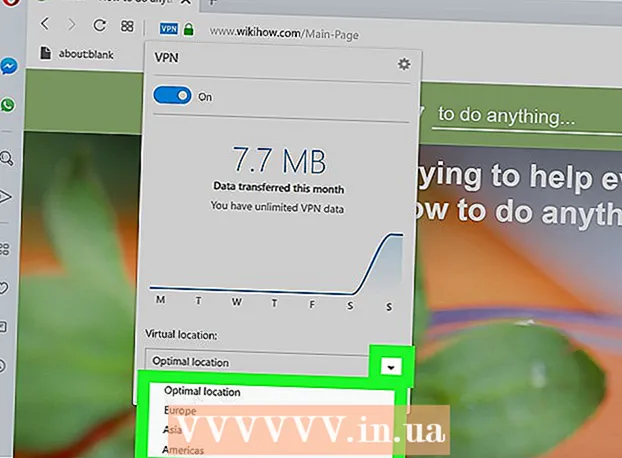
Բովանդակություն
VPN (վիրտուալ մասնավոր ցանց) պաշտպանում է ձեզ ինտերնետը դիտելիս: Եթե օգտագործում եք Opera բրաուզերը, այն ունի ներկառուցված և անվճար VPN, որը պարզապես անհրաժեշտ է միացնել: Այս հոդվածում մենք ձեզ ցույց կտանք, թե ինչպես ակտիվացնել անվճար VPN- ն Opera բրաուզերում Windows- ում, macOS- ում և Android- ում: Խնդրում ենք նկատի ունենալ, որ iPhone / iPad- ի համար նախատեսված Opera- ն VPN չունի:
Քայլեր
Մեթոդ 1 2 -ից ՝ Android
 1 Գործարկեք Opera- ն ձեր Android սարքում: Հպեք կարմիր O- ձևավորված պատկերակին; պատկերակը գտնվում է հավելվածի դարակում:
1 Գործարկեք Opera- ն ձեր Android սարքում: Հպեք կարմիր O- ձևավորված պատկերակին; պատկերակը գտնվում է հավելվածի դարակում:  2 Հպեք կարմիր O- ձևով պատկերակին: Դուք կգտնեք այն ստորին աջ անկյունում: Մենյու կբացվի:
2 Հպեք կարմիր O- ձևով պատկերակին: Դուք կգտնեք այն ստորին աջ անկյունում: Մենյու կբացվի: - Եթե ձեր սարքը ունի մեծ էկրան, հպեք ☰ վերին ձախ անկյունում:
 3 Խնդրում ենք ընտրել Կարգավորումներ ճաշացանկում: Այս տարբերակը կգտնեք ցանկի ներքևում:
3 Խնդրում ենք ընտրել Կարգավորումներ ճաշացանկում: Այս տարբերակը կգտնեք ցանկի ներքևում:  4 Տեղափոխեք «VPN» - ի կողքին գտնվող սահիկը «Միացնել» դիրքի
4 Տեղափոխեք «VPN» - ի կողքին գտնվող սահիկը «Միացնել» դիրքի  . Սահողը կապույտ կդառնա. Այսուհետ ամբողջ երթևեկը կանցնի VPN- ով, երբ աշխատում եք Օպերայի մասնավոր պատուհանում: Բոլոր պատուհաններին VPN- ը միացնելու համար շարունակեք:
. Սահողը կապույտ կդառնա. Այսուհետ ամբողջ երթևեկը կանցնի VPN- ով, երբ աշխատում եք Օպերայի մասնավոր պատուհանում: Բոլոր պատուհաններին VPN- ը միացնելու համար շարունակեք: - VPN- ով մասնավոր պատուհան բացելու համար վերադարձեք Opera- ի գլխավոր էջ, հպեք թվով քառակուսուն (այն ցույց է տալիս բացված ներդիրների թիվը), կտտացրեք երեք կետերի պատկերակին և այնուհետև կտտացրեք «Նոր մասնավոր ներդիր»:
 5 Փոխեք VPN կարգավորումները: Լռելյայն, Opera VPN- ն աշխատում է միայն մասնավոր պատուհաններում: Windowանկացած պատուհանի համար VPN- ն ակտիվացնելու համար կատարեք հետևյալը.
5 Փոխեք VPN կարգավորումները: Լռելյայն, Opera VPN- ն աշխատում է միայն մասնավոր պատուհաններում: Windowանկացած պատուհանի համար VPN- ն ակտիվացնելու համար կատարեք հետևյալը. - Կտտացրեք VPN սահողից ձախ:
- Ապընտրեք «Օգտագործեք VPN- ը միայն մասնավոր ներդիրներում» կողքի տուփը, որպեսզի VPN- ն աշխատի բոլոր պատուհաններում:
- Օպերան ինքնաբերաբար անջատում է VPN- ն, երբ բացում եք Google- ի կամ Bing- ի նման որոնիչ: Դա պայմանավորված է նրանով, որ VPN- ն ուղղորդում է ձեր երթևեկը այլ երկրներով, ինչը ազդում է որոնման արդյունքների վրա: Որոնման համակարգերի կայքերում VPN- ն միացնելու համար տեղափոխեք «Անջատել որոնման ընթացքում» կողքին գտնվող սահիչը «Անջատված» դիրքում:
Մեթոդ 2 2 -ից. Համակարգիչ
 1 Գործարկեք Opera- ն ձեր համակարգչում: Այս դիտարկիչի պատկերակը գտնվում է Start ընտրացանկում (Windows) կամ ationsրագրերի թղթապանակում (macOS):
1 Գործարկեք Opera- ն ձեր համակարգչում: Այս դիտարկիչի պատկերակը գտնվում է Start ընտրացանկում (Windows) կամ ationsրագրերի թղթապանակում (macOS):  2 Բացեք ձեր դիտարկիչի կարգավորումները: Սրա համար:
2 Բացեք ձեր դիտարկիչի կարգավորումները: Սրա համար: - Windows և Linux. Կտտացրեք վերևի ձախ անկյունում գտնվող կարմիր «O» պատկերակին, այնուհետև ընտրեք «Կարգավորումներ» ցանկից:
- macOS: Կտտացրեք «Օպերա» էկրանի վերևում, այնուհետև ընտրեք «Կարգավորումներ» ցանկից:
 3 Կտտացրեք Լրացուցիչ. Այս տարբերակը կգտնեք ձախ վահանակում: Լրացուցիչ ընտրանքներ կբացվեն:
3 Կտտացրեք Լրացուցիչ. Այս տարբերակը կգտնեք ձախ վահանակում: Լրացուցիչ ընտրանքներ կբացվեն:  4 Կտտացրեք Գաղտնիություն և անվտանգություն. Այս տարբերակը կգտնեք ձախ վահանակում:
4 Կտտացրեք Գաղտնիություն և անվտանգություն. Այս տարբերակը կգտնեք ձախ վահանակում:  5 Ոլորեք ներքև և ընտրեք Միացնել VPN- ը. Այս տարբերակը կգտնեք VPN բաժնի տակ: Այսուհետ VPN- ն կարող է միացվել և անջատվել:
5 Ոլորեք ներքև և ընտրեք Միացնել VPN- ը. Այս տարբերակը կգտնեք VPN բաժնի տակ: Այսուհետ VPN- ն կարող է միացվել և անջատվել:  6 Միացրեք կամ անջատեք VPN- ը: Փնտրեք կապույտ VPN պատկերակը հասցեի տողից ձախ: Կտտացրեք այս պատկերակին ՝ VPN բացվող պատուհանը բացելու համար. այժմ տեղափոխեք սահիկը `VPN- ը միացնելու կամ անջատելու համար:
6 Միացրեք կամ անջատեք VPN- ը: Փնտրեք կապույտ VPN պատկերակը հասցեի տողից ձախ: Կտտացրեք այս պատկերակին ՝ VPN բացվող պատուհանը բացելու համար. այժմ տեղափոխեք սահիկը `VPN- ը միացնելու կամ անջատելու համար:  7 Փոխեք VPN- ի գտնվելու վայրը (ըստ ցանկության): VPN- ը վերահղում է ձեր երթևեկությունը մեկ այլ երկրի միջոցով: Որոշակի երկիր նշելու համար բացեք «Տեղադրության» ցանկը բացվող պատուհանի ներքևում և ընտրեք երկիր:
7 Փոխեք VPN- ի գտնվելու վայրը (ըստ ցանկության): VPN- ը վերահղում է ձեր երթևեկությունը մեկ այլ երկրի միջոցով: Որոշակի երկիր նշելու համար բացեք «Տեղադրության» ցանկը բացվող պատուհանի ներքևում և ընտրեք երկիր:
Խորհուրդներ
- VPN- ն ձեզ պաշտպանում է նաև ձեր տեղական ցանցում:
- Opera VPN- ն անվճար է և անսահմանափակ:
- VPN- ի միացման դեպքում կայքերի համար ավելի դժվար է որոշել ձեր գտնվելու վայրը և նույնականացնել ձեր համակարգիչը:
- Opera VPN- ն նաև արգելափակում է բազմաթիվ թխուկներ կայքերից:
- Օգտագործելով VPN ՝ կարող եք պաշտպանվել ինքներդ ՝ հանրային ցանցերում աշխատելիս:
Գուշացումներ
- Եթե միացնեք VPN- ը, Opera Turbo- ն անջատված կլինի:



